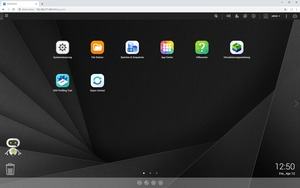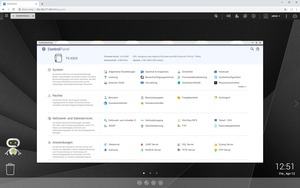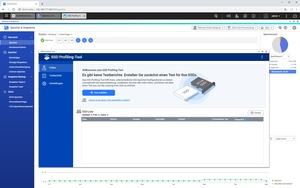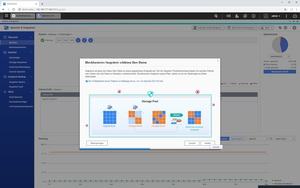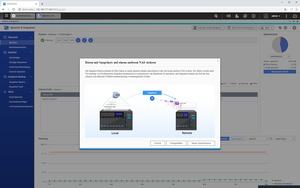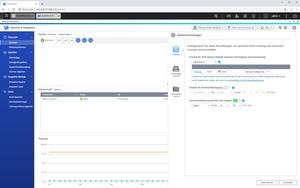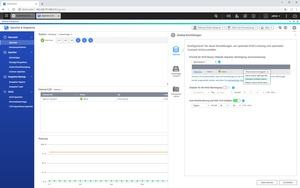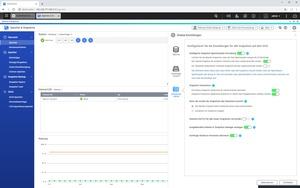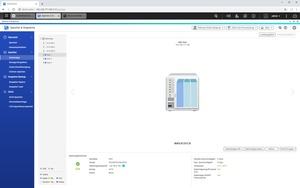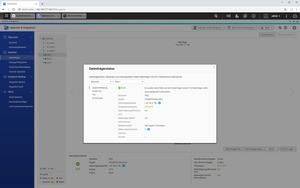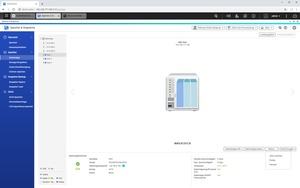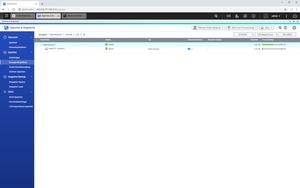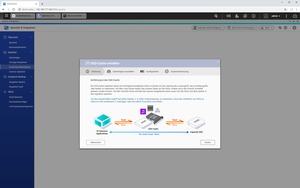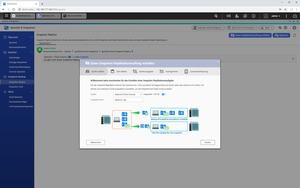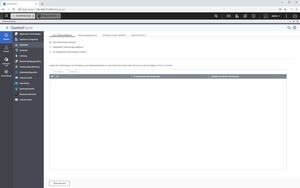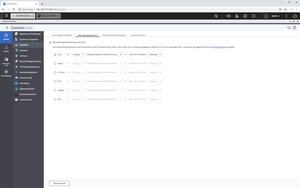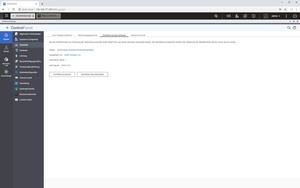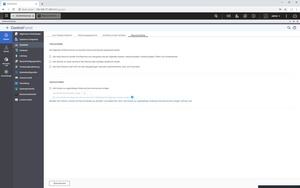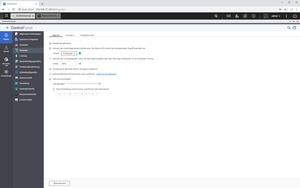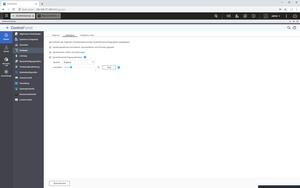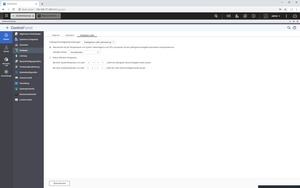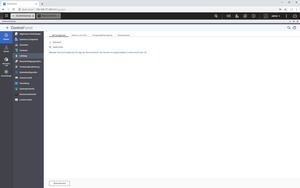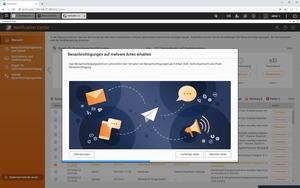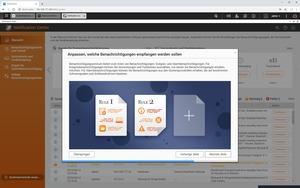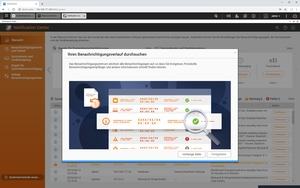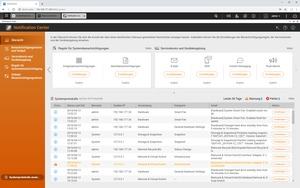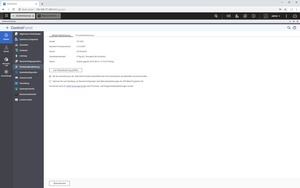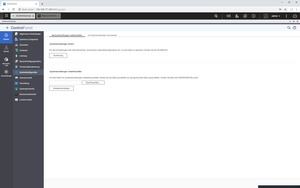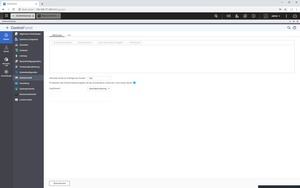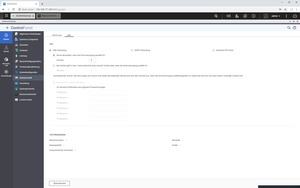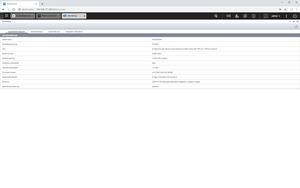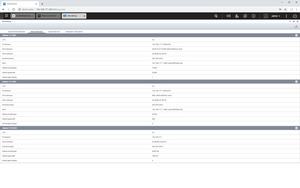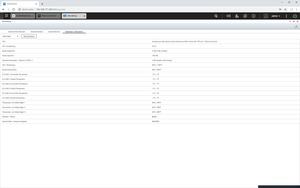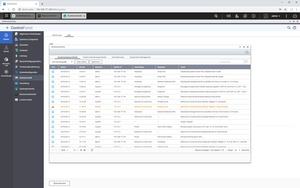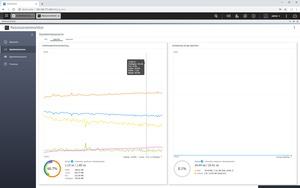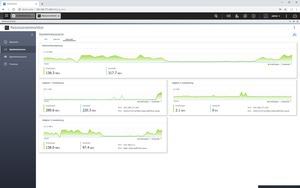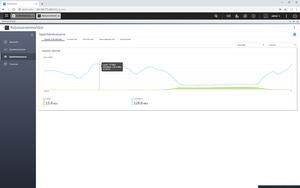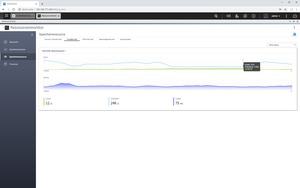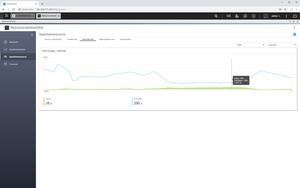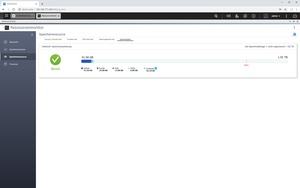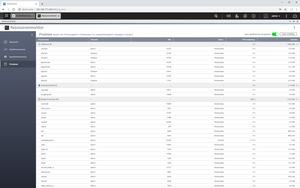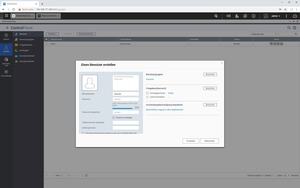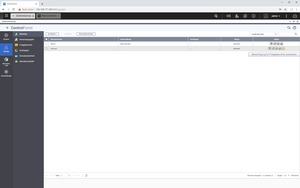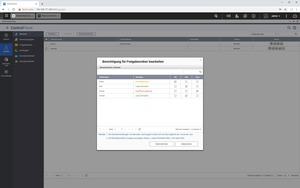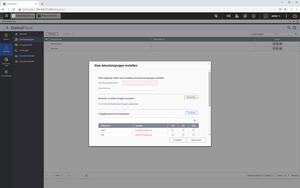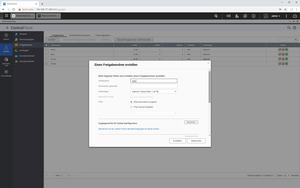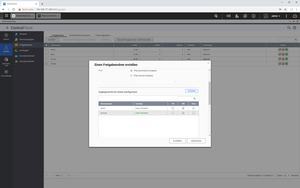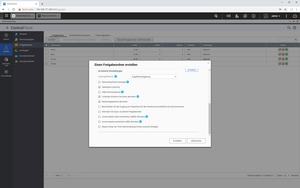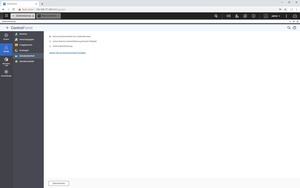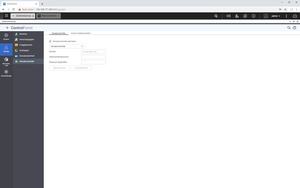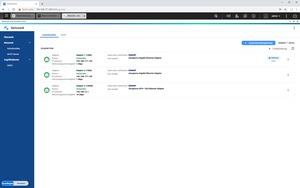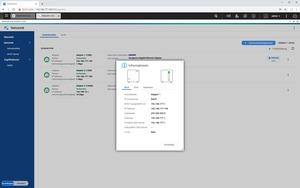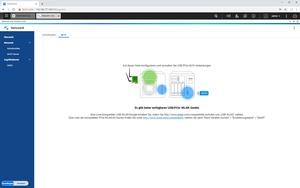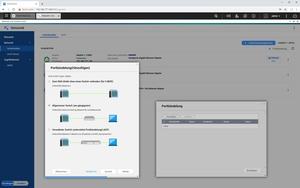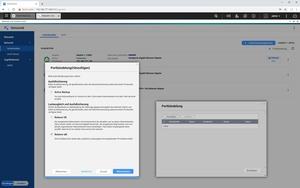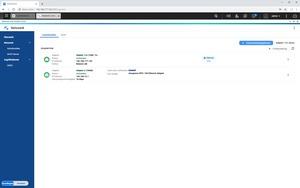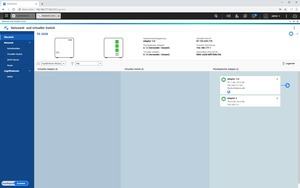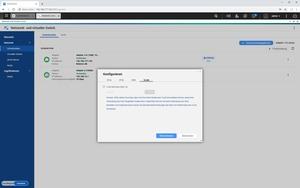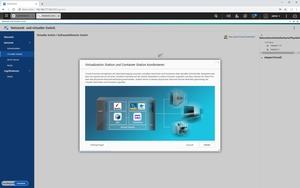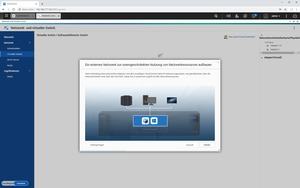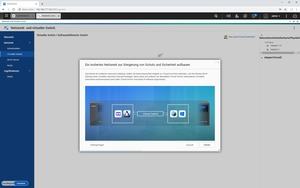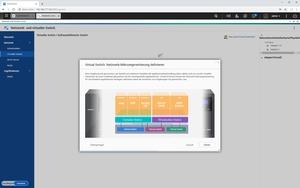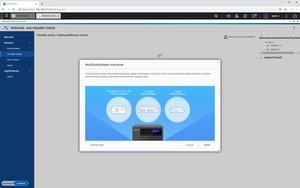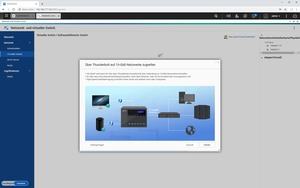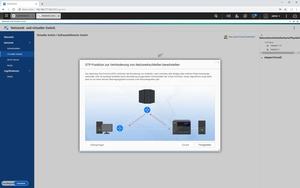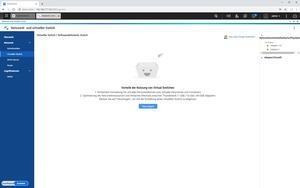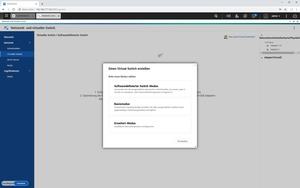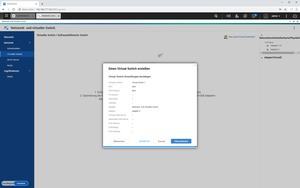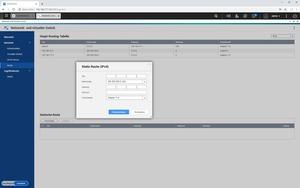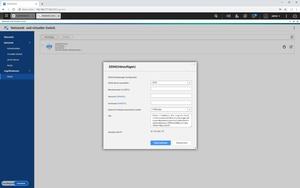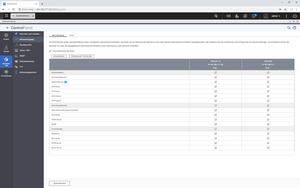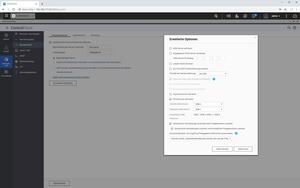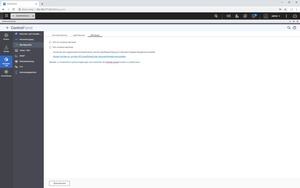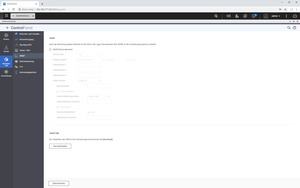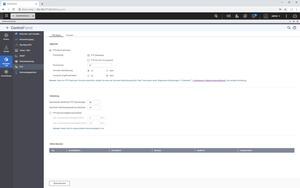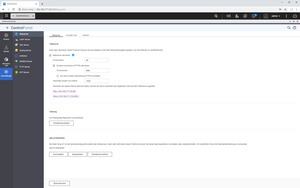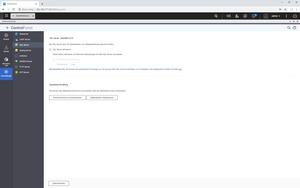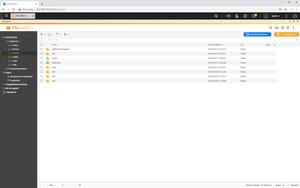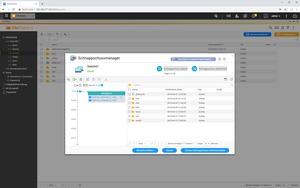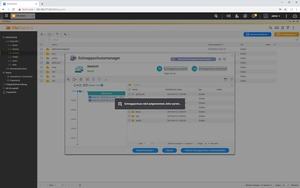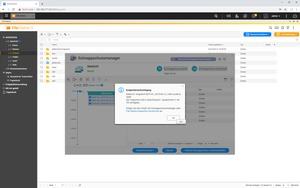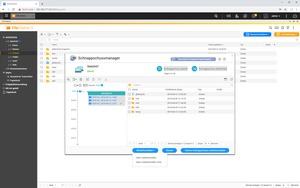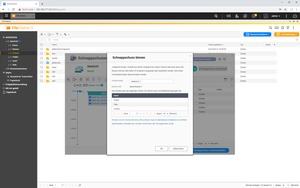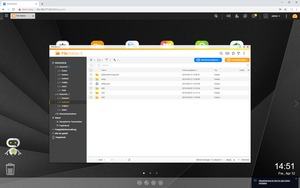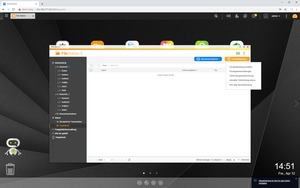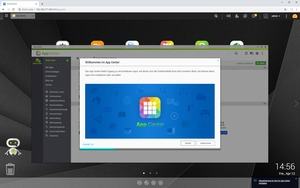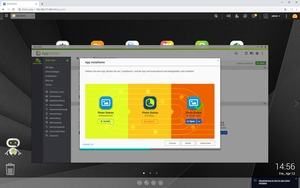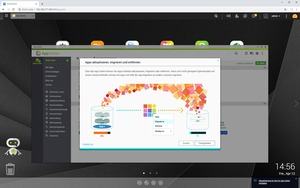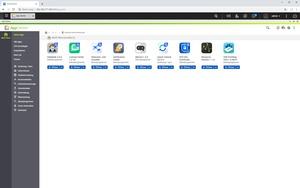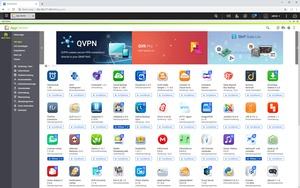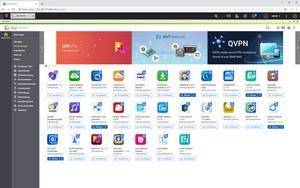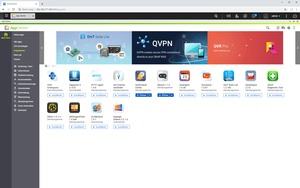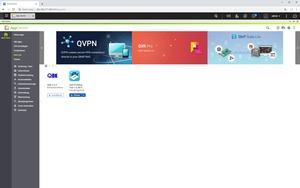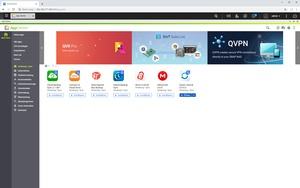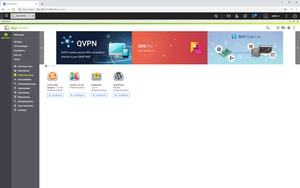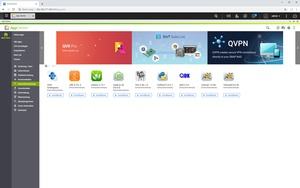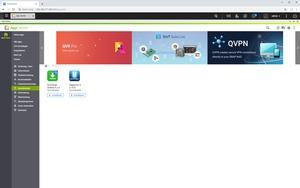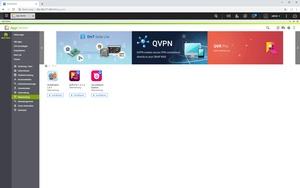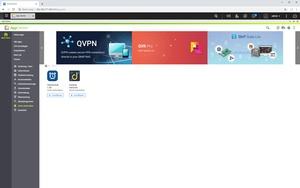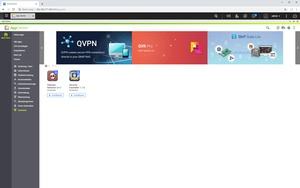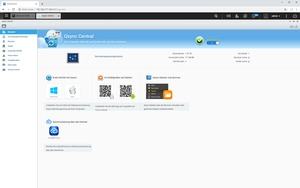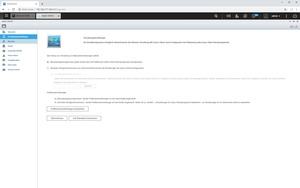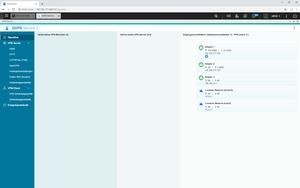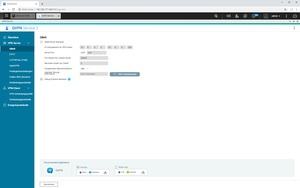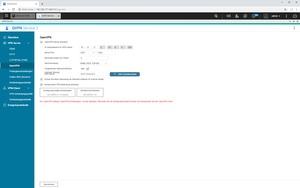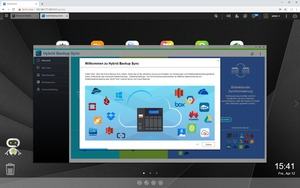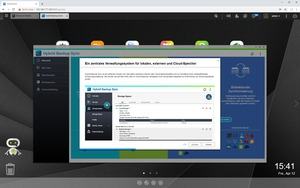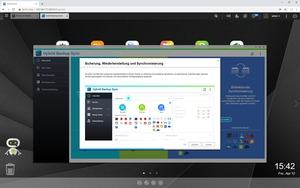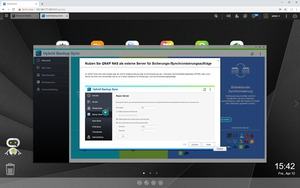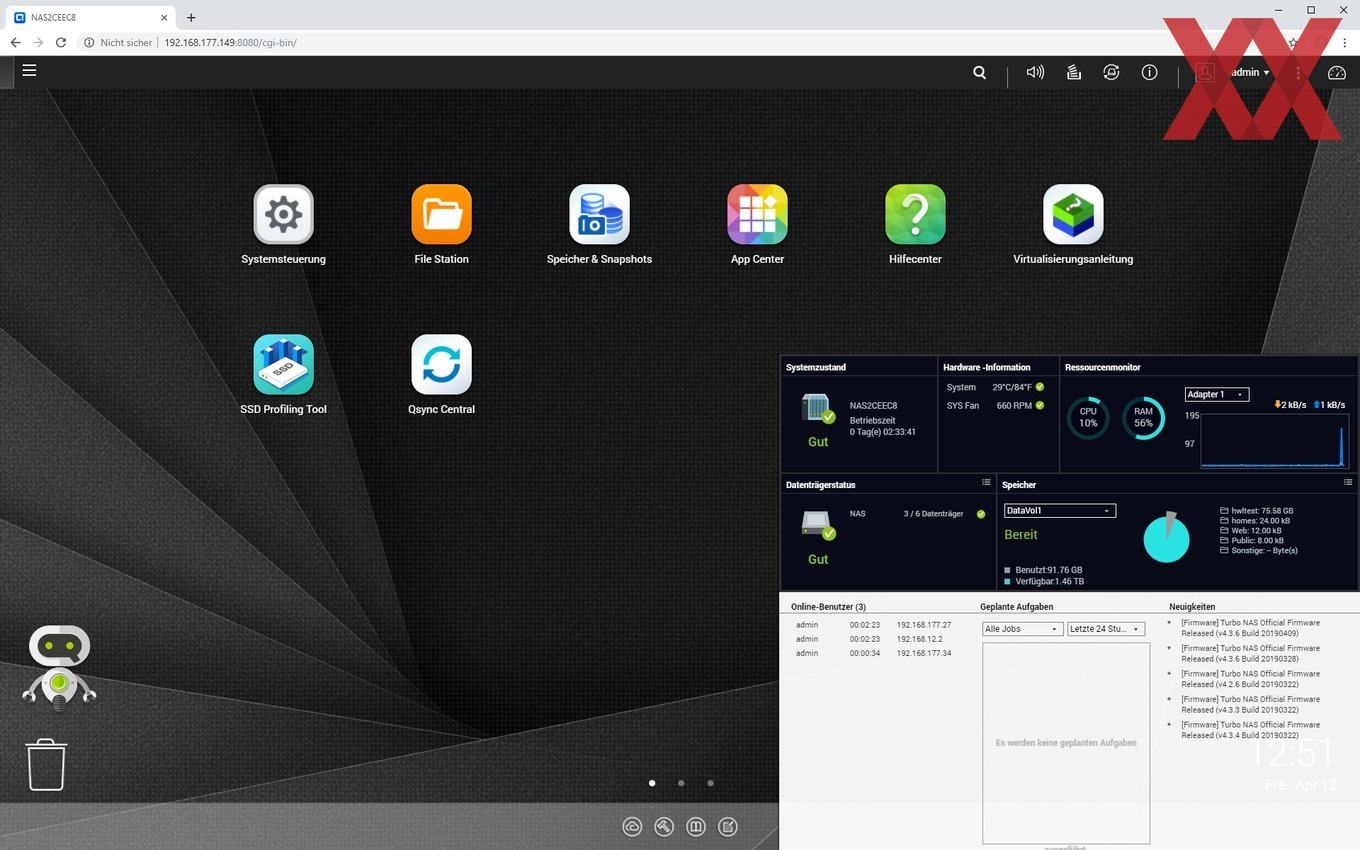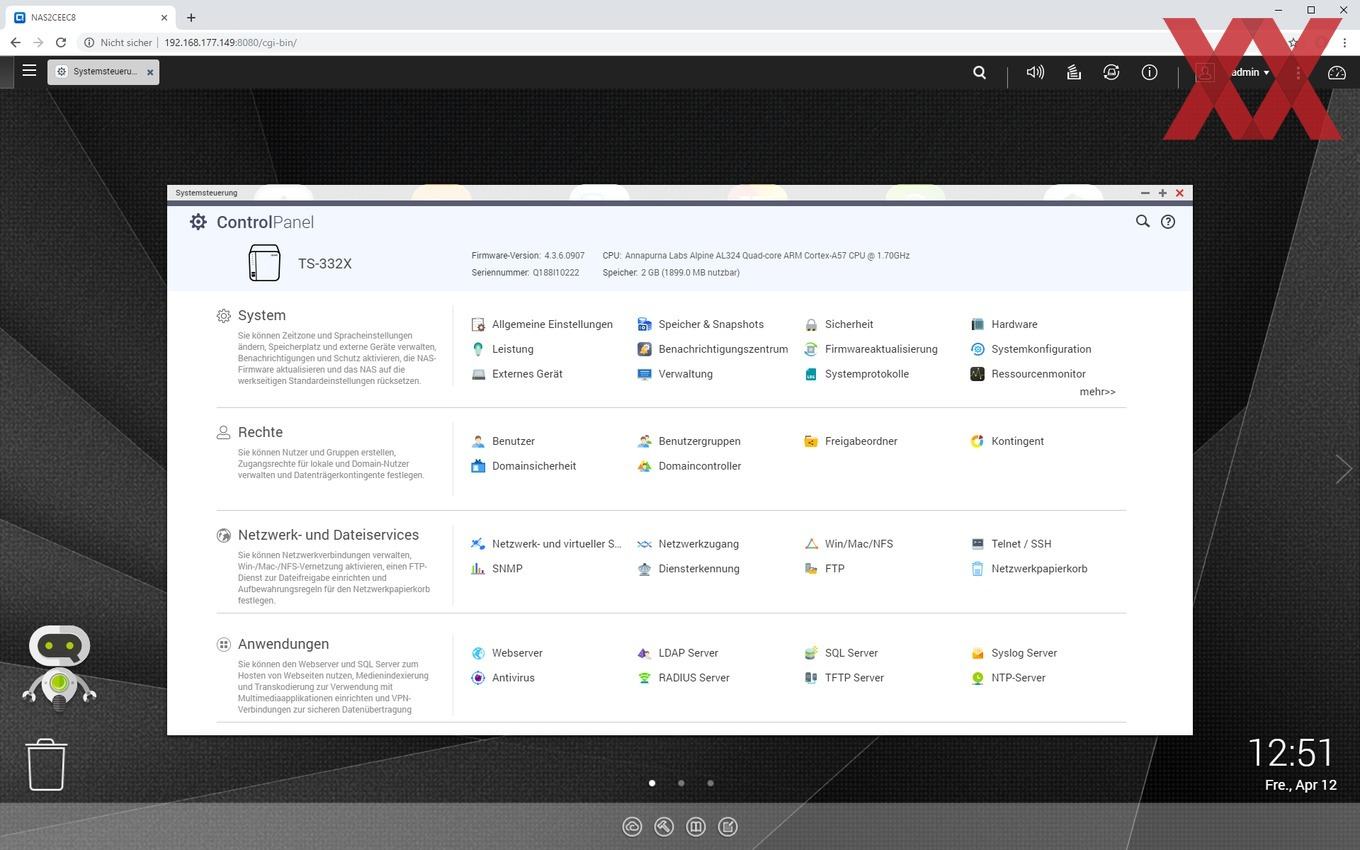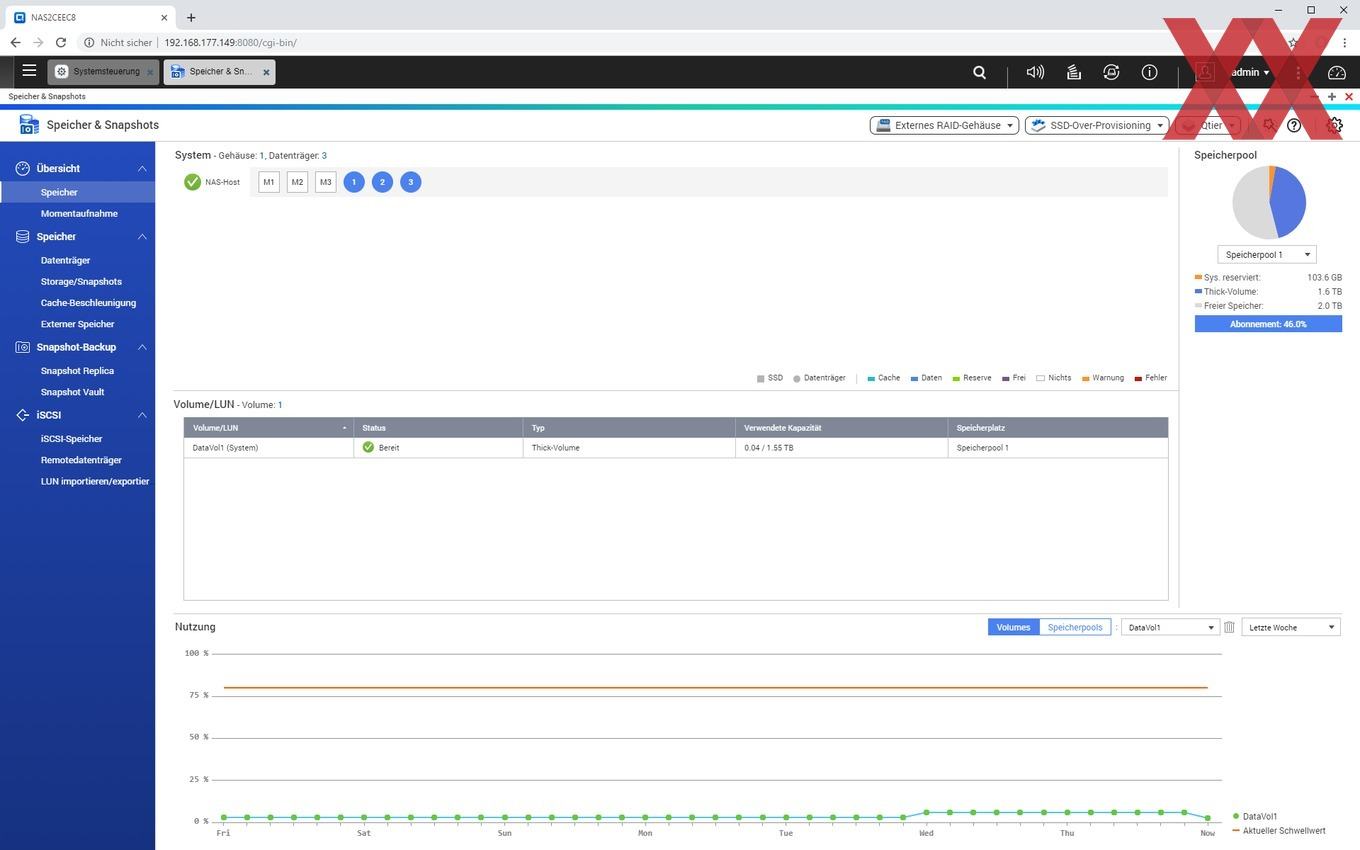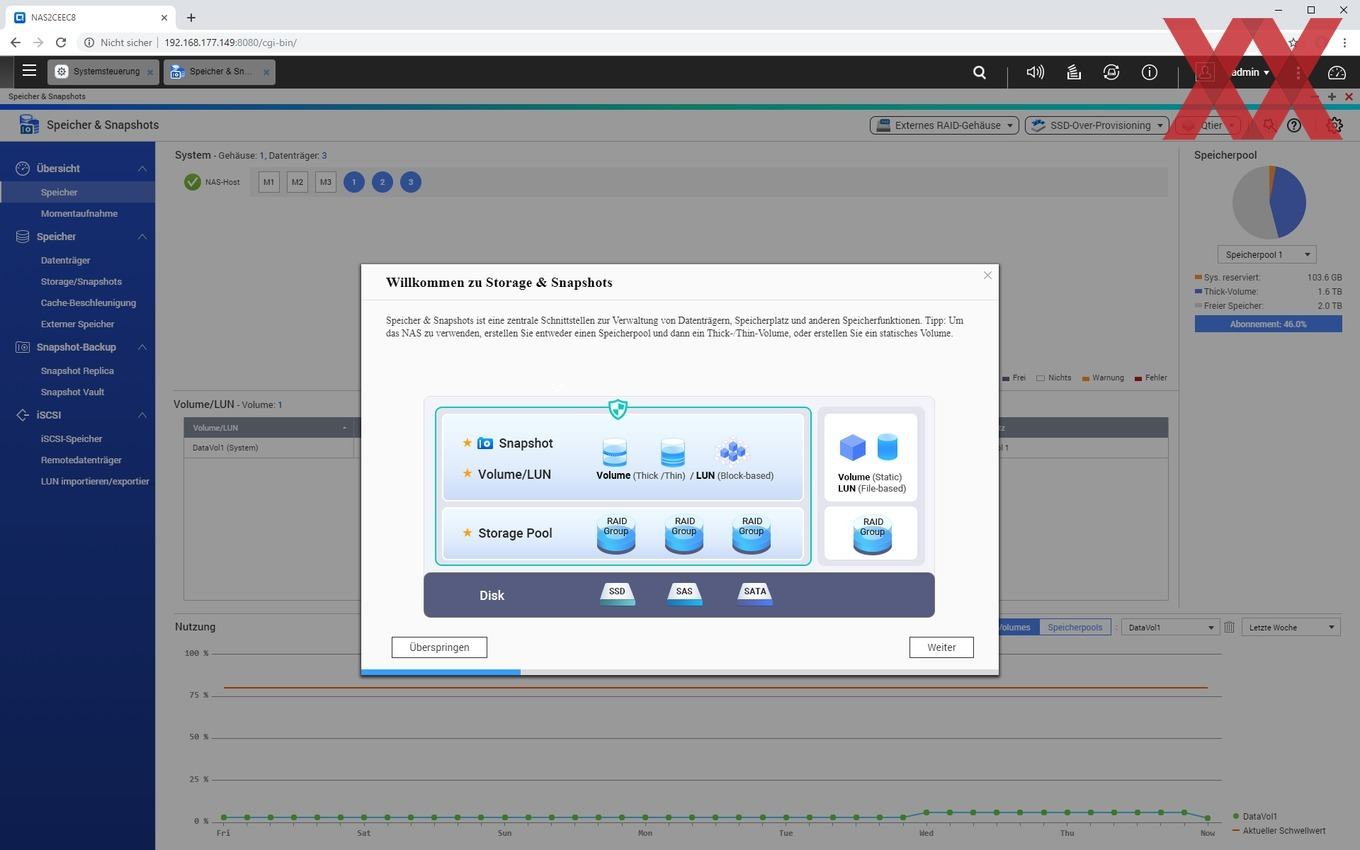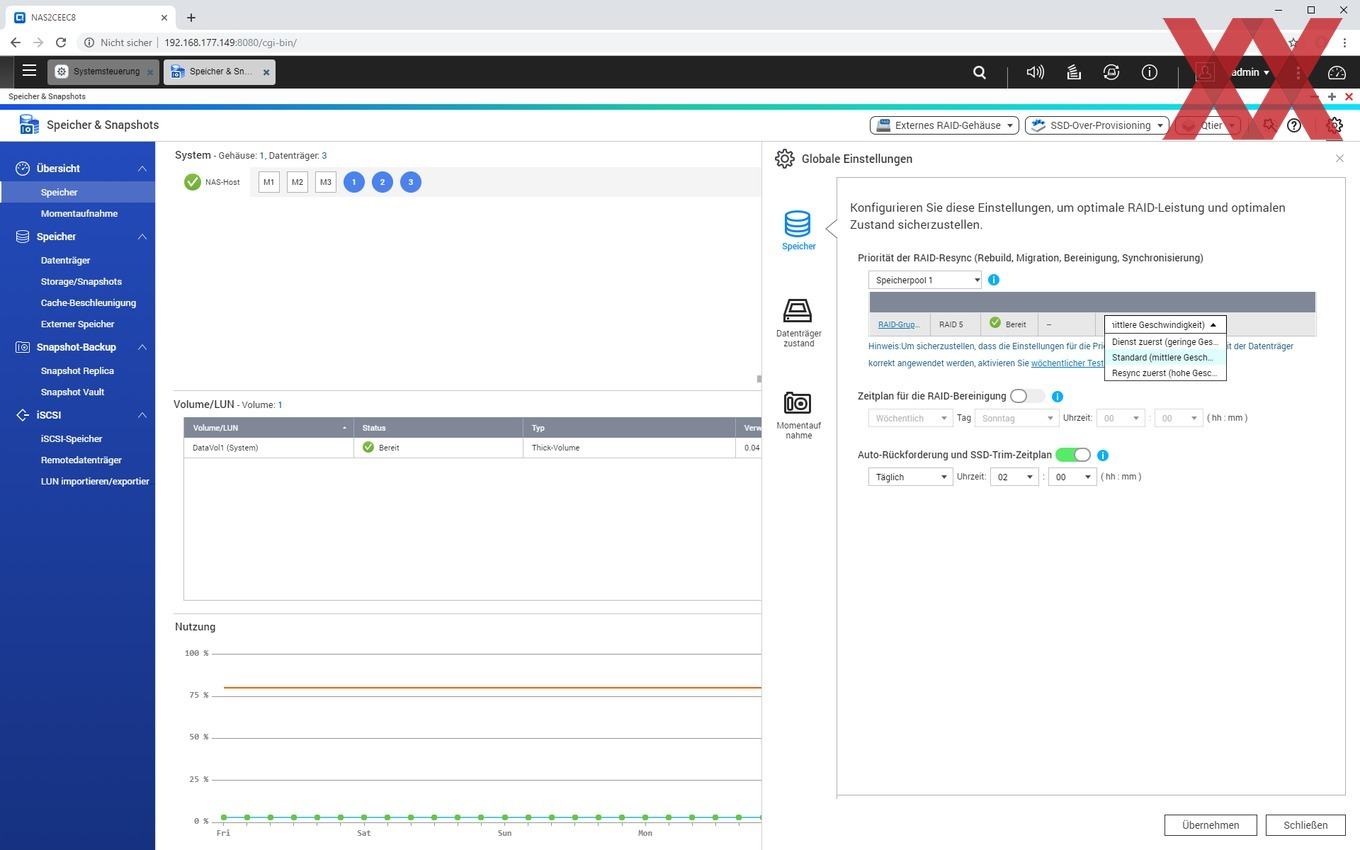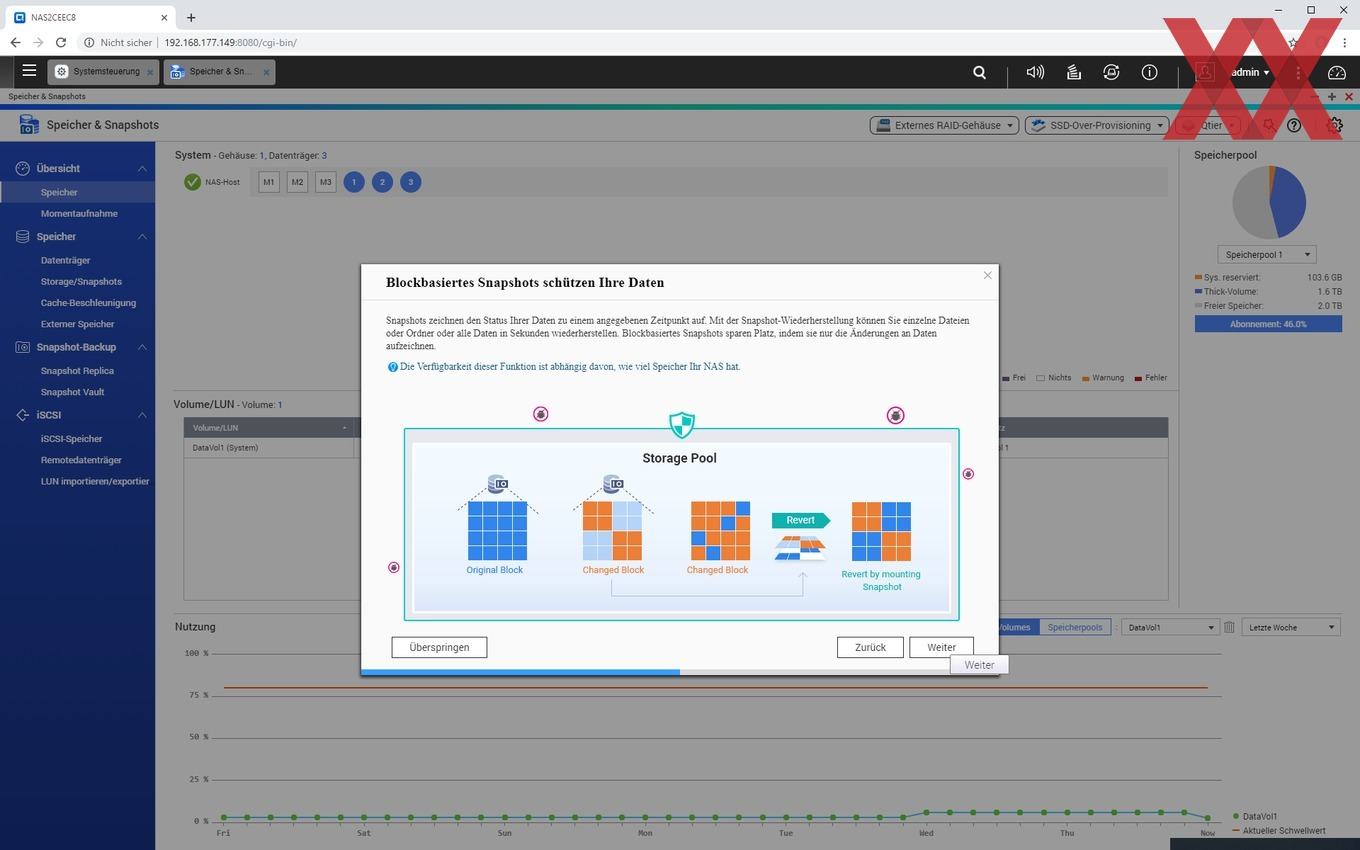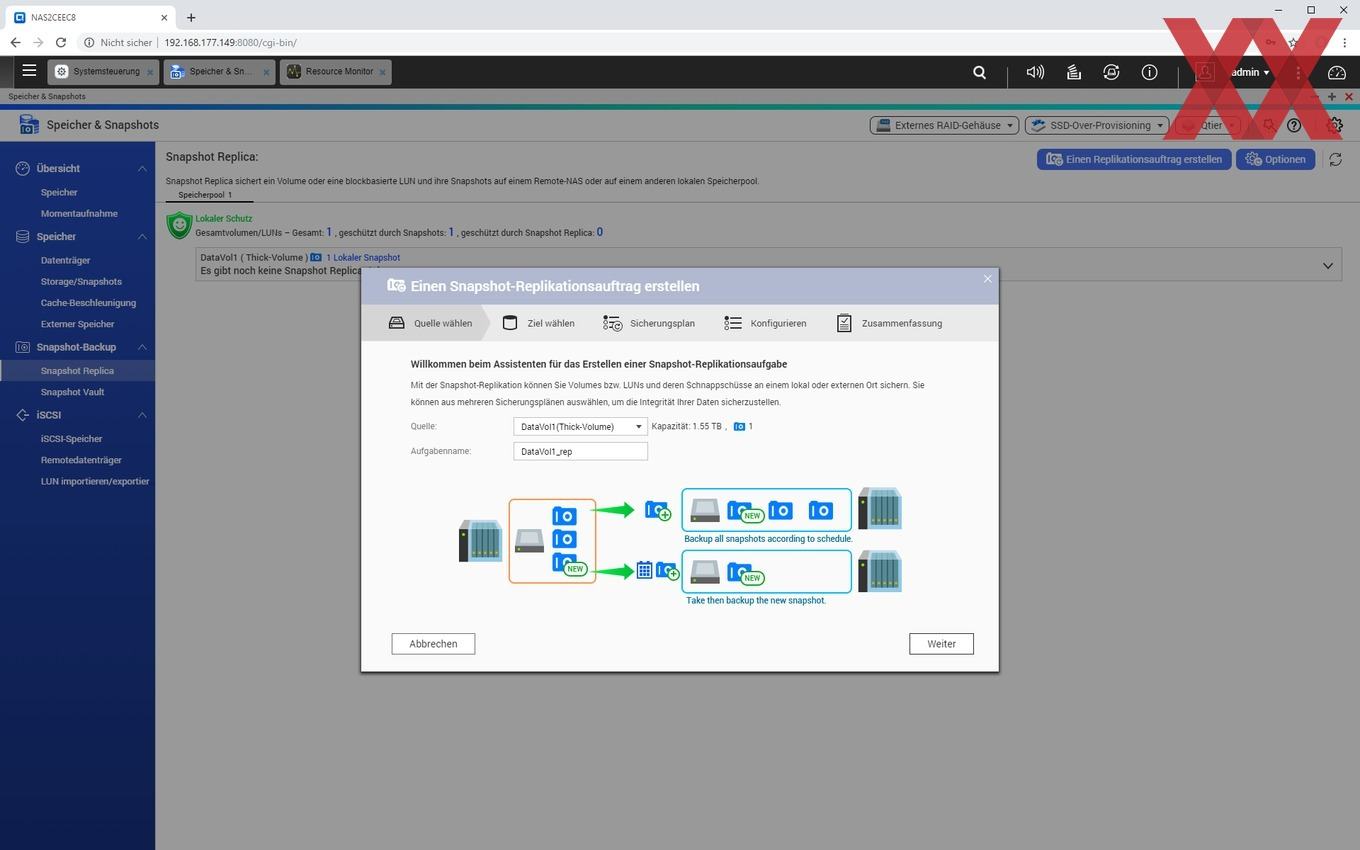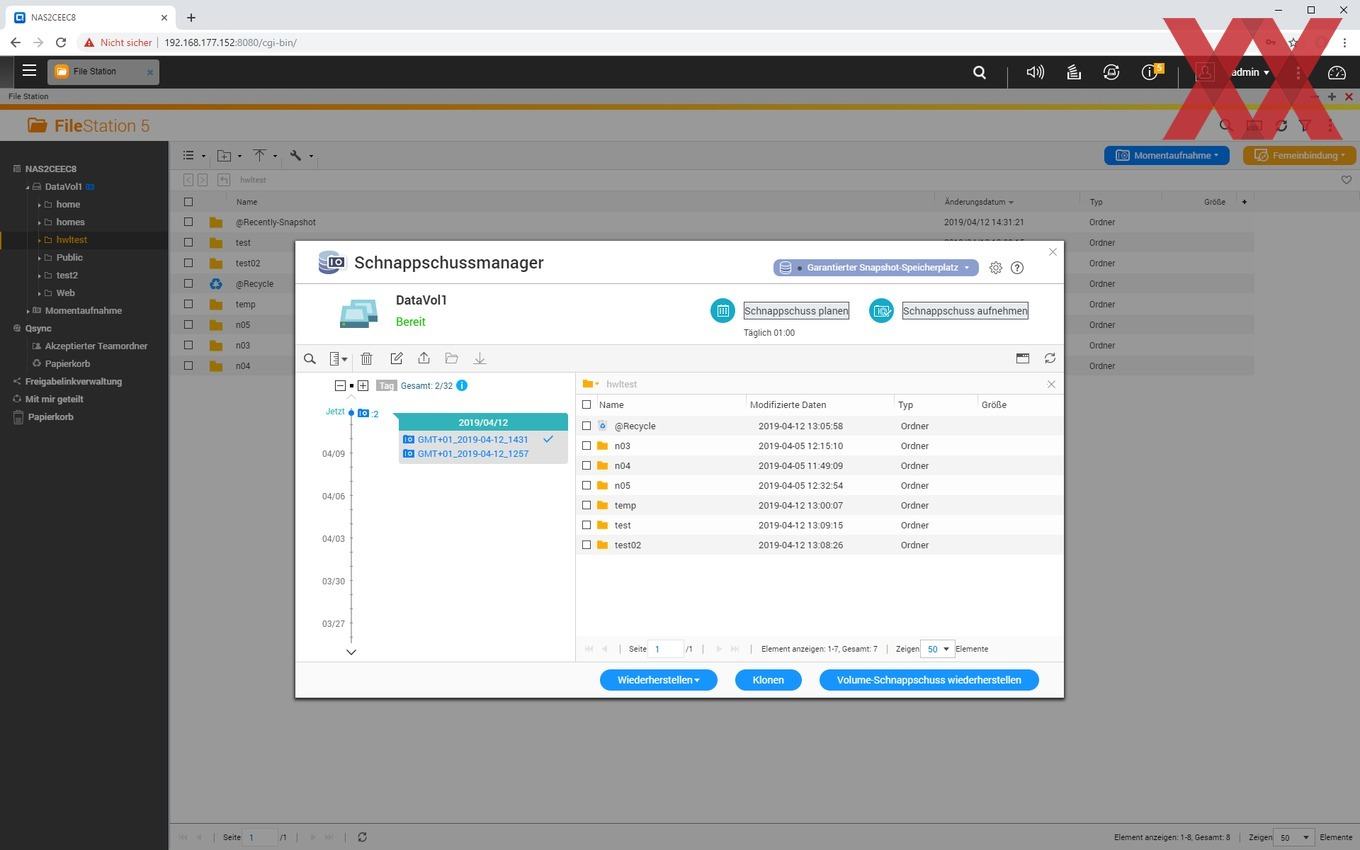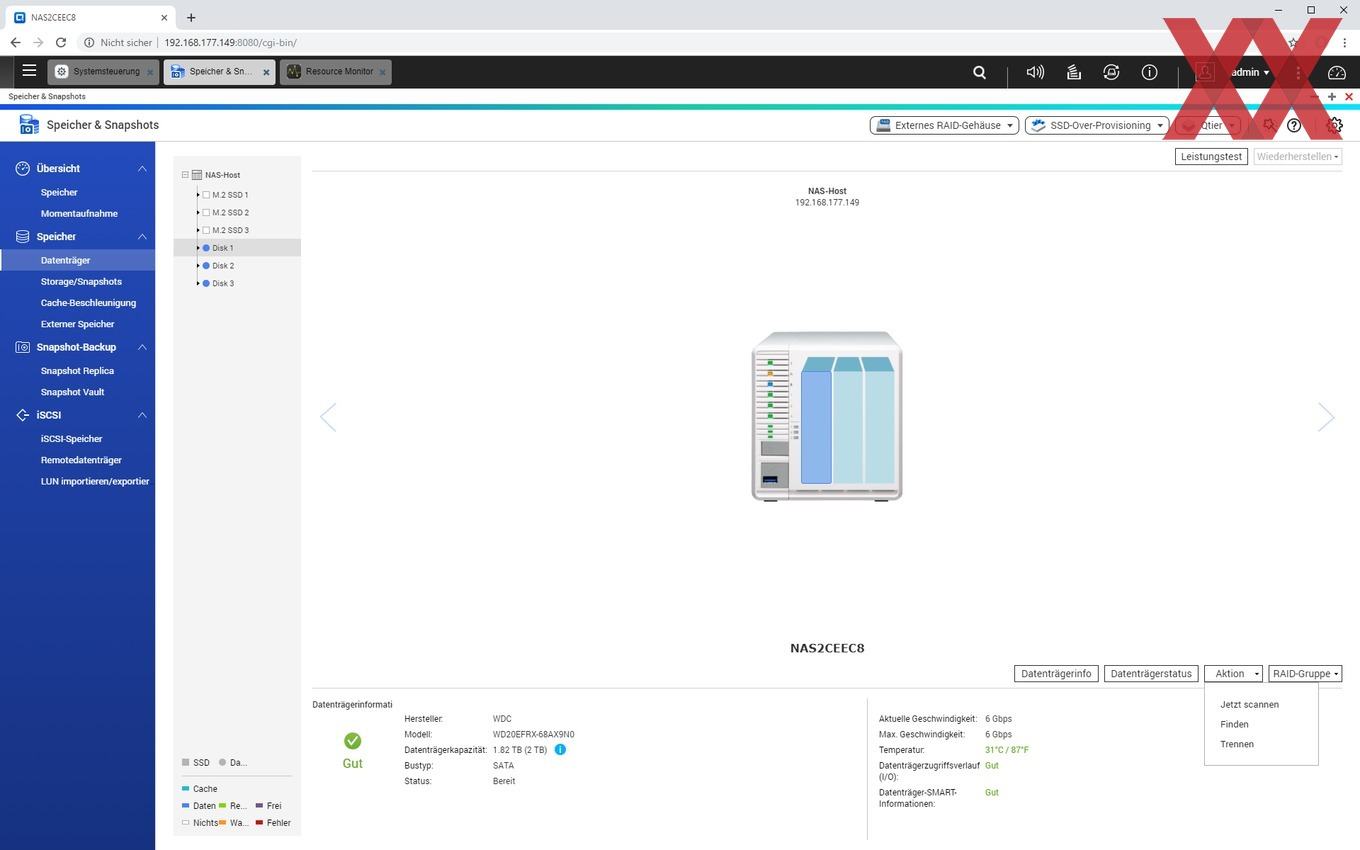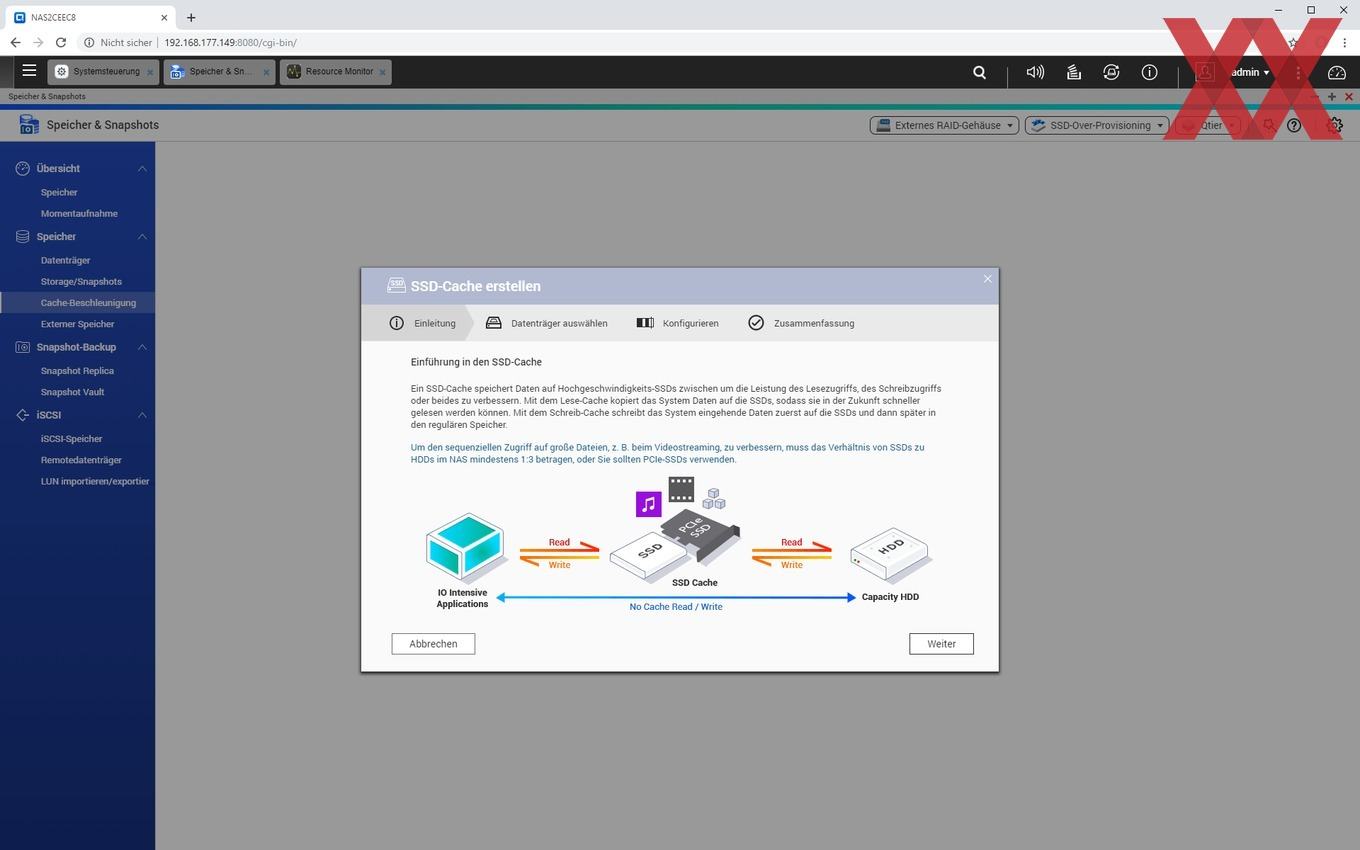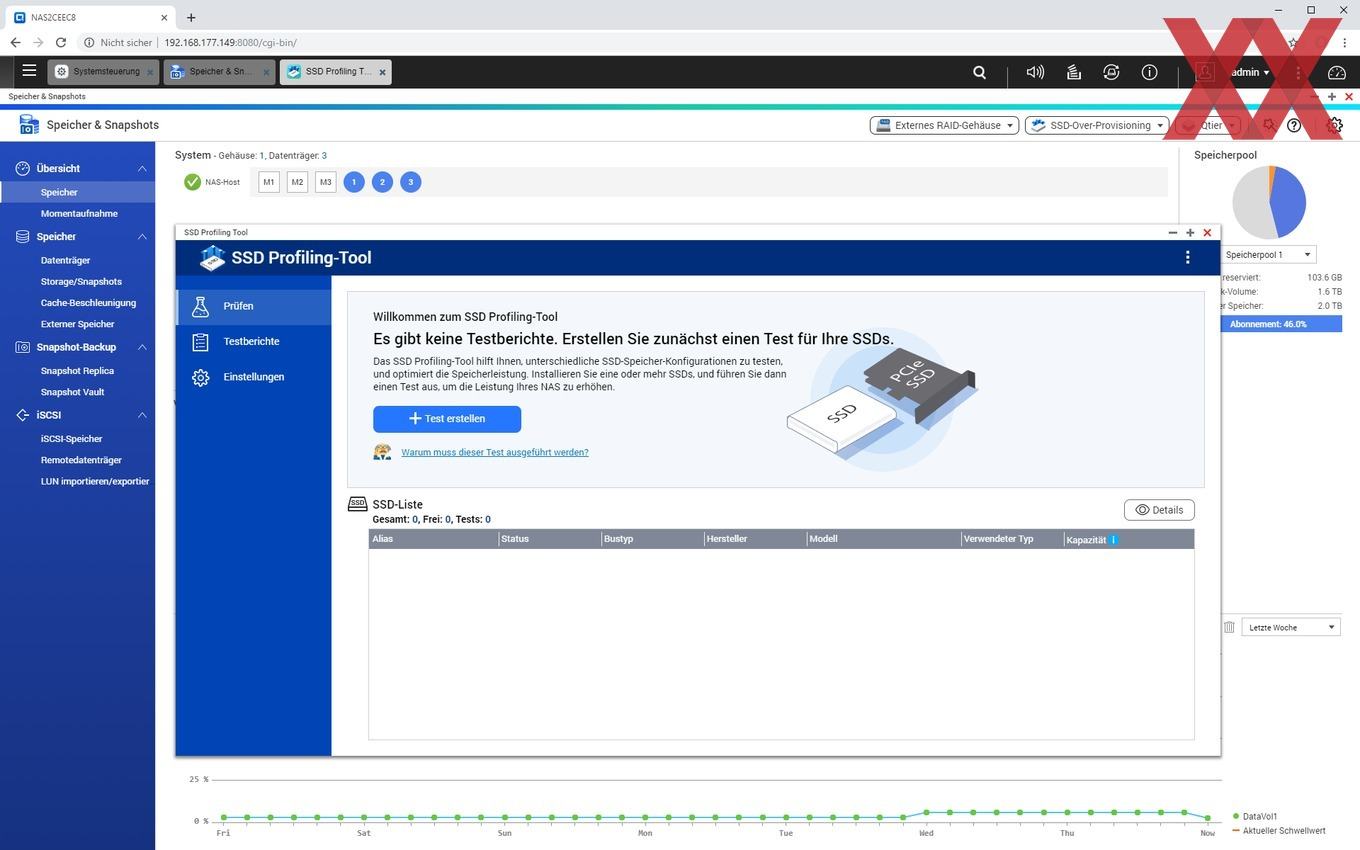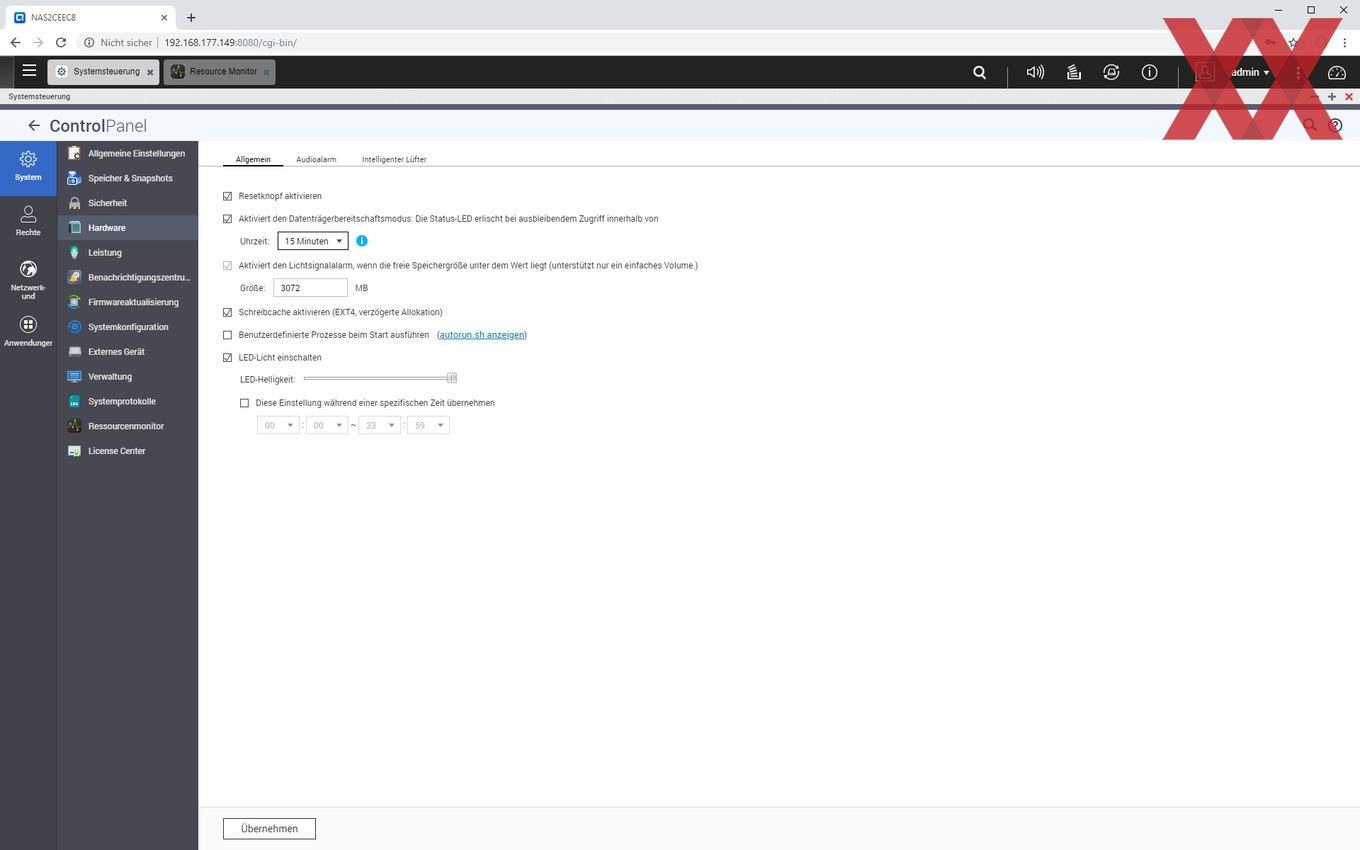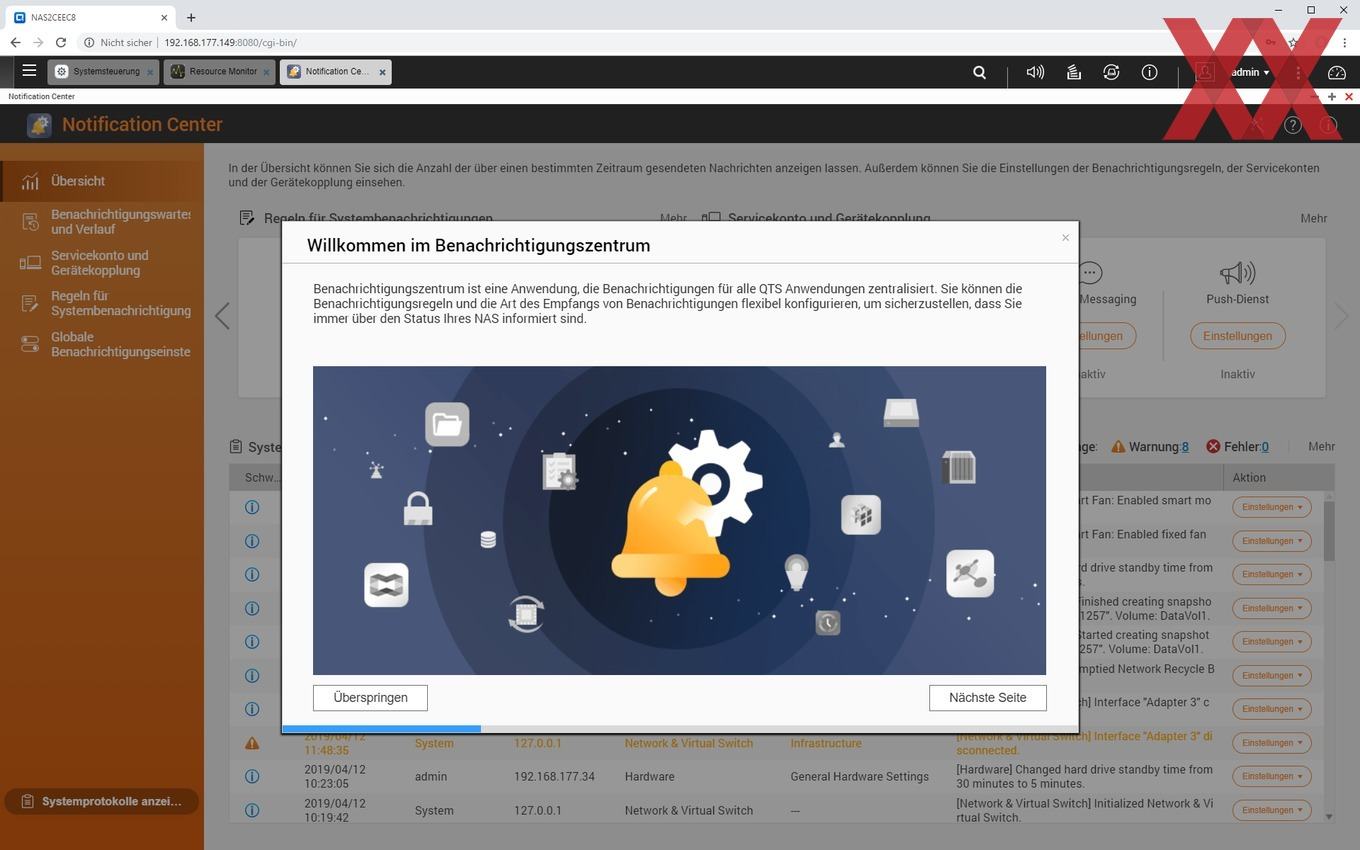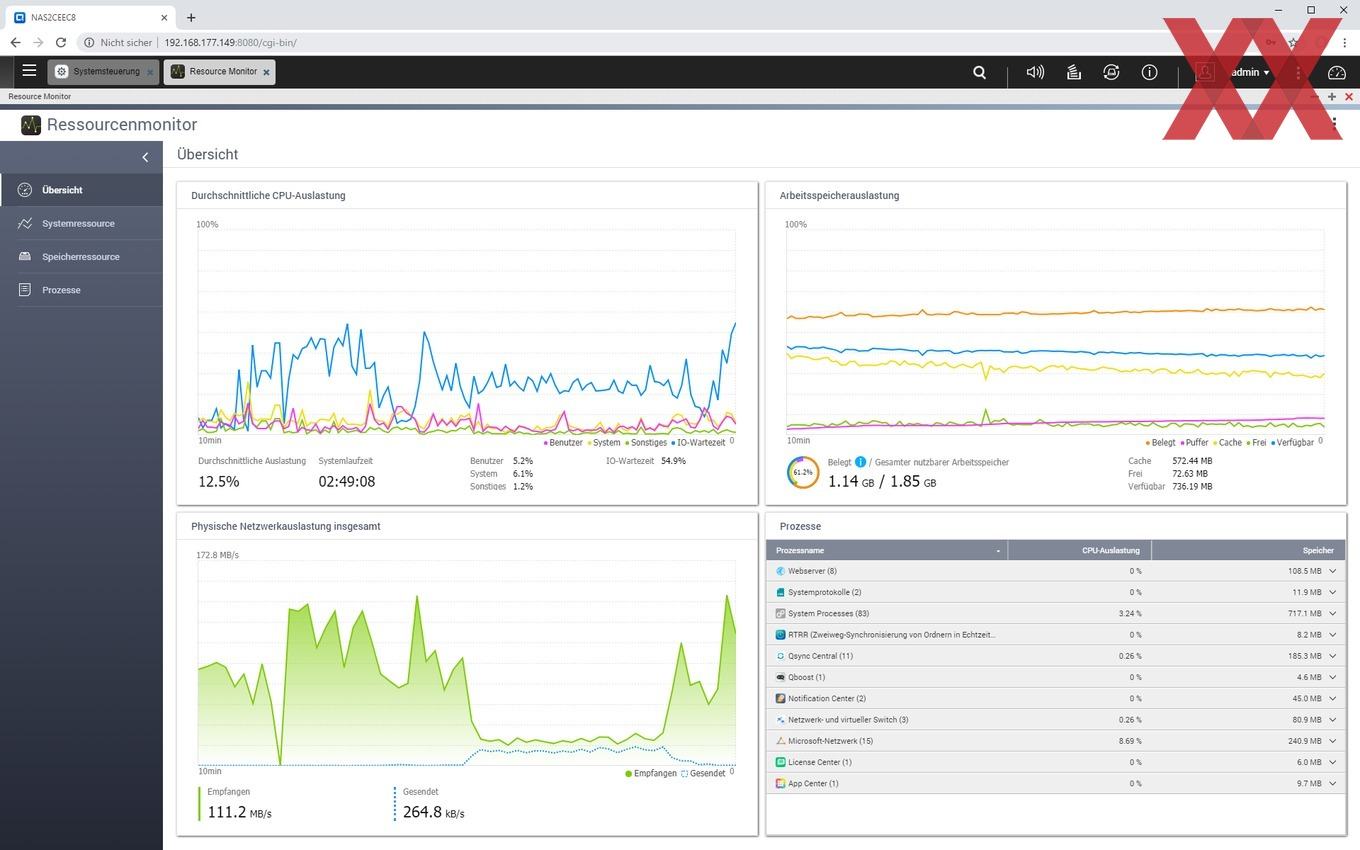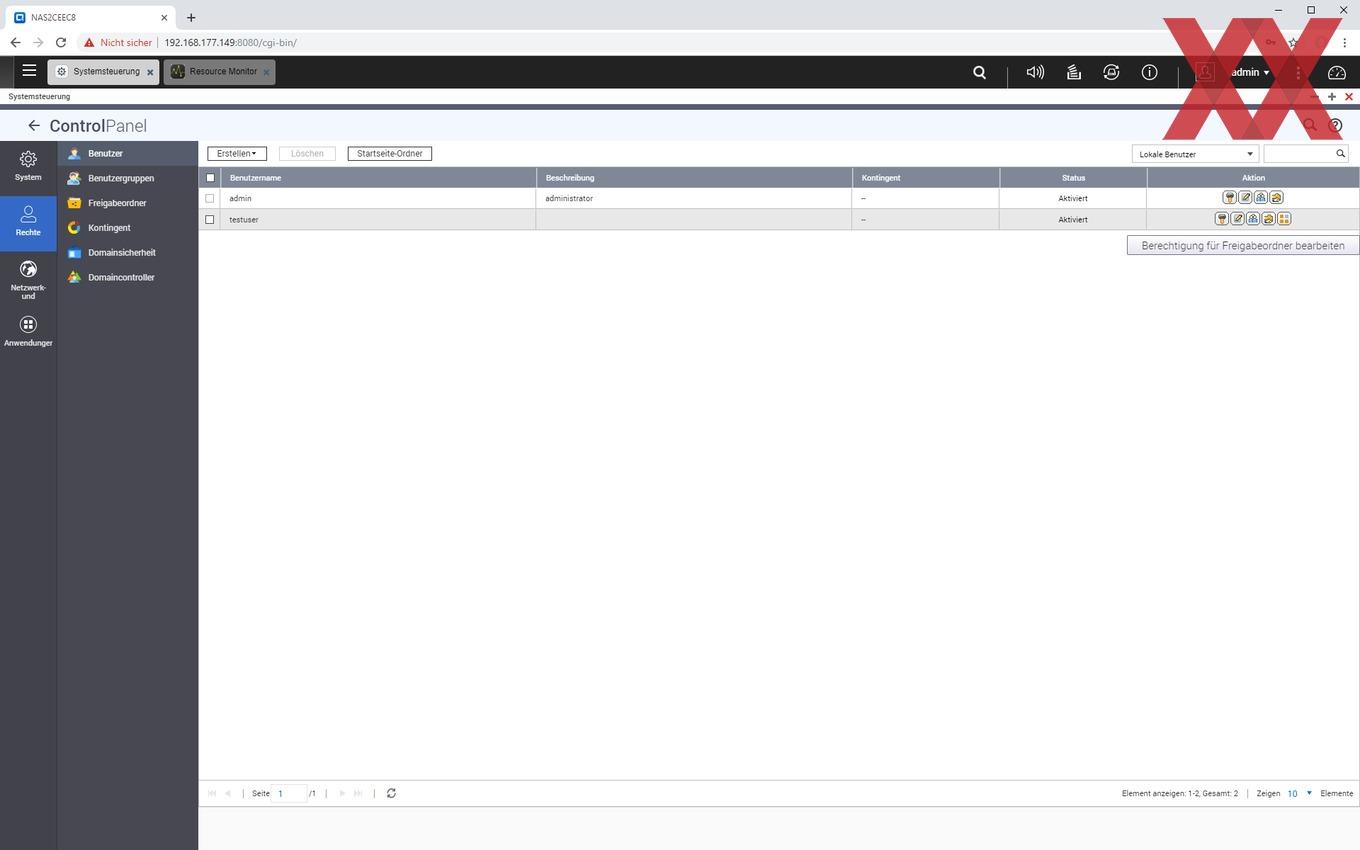Werbung
Ein wesentlicher Punkt bei einem NAS-System ist natürlich die darauf laufende Software. Viele User schwören auf Selbstbausysteme, entweder unter Windows-Server-Varianten oder speziell angepassten Linux-Distributionen wie FreeNAS. Der Funktionsumfang dieser Lösungen ist enorm, aber nicht jeder möchte sich so tief mit der Materie beschäftigen und stattdessen lieber einfach eine funktionierende "Box" fertig kaufen. Natürlich erwartet der Käufer dann neben einen hohen Funktionsumfang auch eine einfache Bedienung, denn vom Preis her kann die Selbstbaulösung unter Umständen sogar ein wenig günstiger kommen als ein spezielles NAS-System, zumindest bei 4-Bay-Systemen oder größer. Als Marktführer haben sich in Deutschland Synology und QNAP etabliert, aber andere Hersteller wie z.B. Asustor holen in diesem Bereich immer weiter auf. Als Standard hat sich eine relativ einfach zu bedienenden Oberfläche aufwarten, die dank "Desktop-Oberfläche" auch hübsch aussieht.
Bei QNAP trägt das Betriebssystem den Namen QTS, welches wie bei den Lösungen von QNAP und Synology auch auf einem Linux-Unterbau setzt, welcher zur einfacheren Bedienung mit einem auf Fenstern basierenden Benutzerinterface versehen wurde. Die aktuelle Releaseversion von QTS trägt bei QNAP zum Testzeitpunkt die Versionsnummer 4.3.6.
Die Einrichtung eines QNAP NAS erfolgt auf relativ einfachem Wege. Nach dem Einbau von einem oder zwei Laufwerken und dem Anschluss ans heimische Netzwerk startet man das Gerät. Nach einiger Zeit ist dann der Einrichtungsassistent über die IP des NAS im Browser aufrufbar. Welche IP das Gerät bekommen hat, lässt sich entweder im Webinterface des heimischen Routers oder über die QNAP Software "QFinder" herausfinden. QFinder ist ein Tool, welches QNAP auf seiner Website bereitstellt und das verschiedene Möglichkeiten bietet. Qfinder zeigt alle im Netzwerk gefundenen QNAP NAS an, ermöglicht ein schnelles Anmelden und auch die Einblendung eines Ressourcenmonitors auf dem Desktop des Rechners ist möglich.
Zuletzt besteht noch eine Einrichtmöglichkeit über die QNAP-Cloud mit dem auf der Gehäuseseite vermerkten "Cloud-Key", sofern das NAS per DHCP im Heimnetz eine IP bekommen hat und eine Internetverbindung zu QNAPs Servern aufbauen kann.
Im frisch installierten Zustand finden sich auf der Desktop-Fläche Icons für die wichtigsten Einstellungsmöglichkeiten des NAS. So ist hier der schnelle Zugriff auf die Systemsteuerung möglich, über die sich fast alle wesentlichen das System betreffenden Einstellungen vornehmen lassen. Daneben sind einige Standard-Anwendungen zu finden, wie z.B. "File Station" für das Dateimanagement. Neben den vorinstallierten Standardanwendungen lassen sich über das "App Center" eine Vielzahl von Programmen in Form von Paketen nachinstallieren. Die Spanne reicht hier von Multimedia-Anwendungen über Datensicherungs-Tools bis hin zu Entwicklerwerkzeugen
Die Systemsteuerung ist in vier Bereiche aufgeteilt. Unter "System" sind Einstellungen zu Sicherheit, Hardware, Energiemanagement und der allgemeinen Konfiguration zu finden. Der Unterpunkt "Speicher & Snapshots" öffnet dann ein eigenes Fenster zur Konfiguration und Verwaltung des Speicherplatzes.
Unter "Rechte" erfolgt dann die Zugangssteuerung zu Gerät, Anwendungen und dem Speicherplatz. Im Wesentlichen geht es hier um Benutzer, Benutzergruppen und die Freigabeordner. Unter "Netzwerk und Dateiservices" wird die Konfiguration der Netzwerkschnittstellen sowie der verwendeten Kommunikationsprotokolle vorgenommen. Der vierte Punkt, "Anwendungen", ermöglicht die Konfiguration von bordeigenen Serverfunktionen wie DLNA, Web, Syslog oder TFTP.
Auch wenn manches NAS mehr als Heimserver für alles Mögliche genutzt wird, so bleibt die Kernaufgabe eines NAS die Speicherung und Verwaltung von Daten. Die drei M.2-SATA-Slots in dem TS-332X sind wohl mehr als Beschleunigungsfeature zu sehen, denn sie tragen eher wenig zur Gesamtkapazität des NAS bei. Diese Aufgabe wird von den Festplatten in den drei 3,5-Zoll-Einschubslots übernommen. Der Sprung von zwei auf drei Laufwerke bietet auch neue Möglichkeiten bei der Speicherverwaltung.
Die üblichen Modi bzw. Kombinationen aus Einzelbetrieb, RAID0 oder RAID1 sind weiterhin möglich, aber bei drei Laufwerken ist ebenso ein RAID5 möglich. Bei diesem Modus wird die Kapazität von einem Laufwerk für die Paritätsdaten zur Absicherung gegen den Ausfall eines Laufwerks benötigt. Die Kapazität der anderen beiden Laufwerke kann dann genutzt werden. Im Gegensatz zum RAID1, bei dem die Hälfte der eingebauten Festplattenkapazität aufgrund des Ausfallschutzes "verlorengeht", beträgt der "Verlust" bei einem RAID5 aus drei Laufwerken nur ein Drittel. RAID5 stellt zwar höhere Anforderungen an die Performance des NAS, aber die höhere "Effizienz" bei der Ausnutzung der tatsächlich vorhandenen physischen Laufwerkskapazität macht diesen Modus interessant.
Die Verwaltung der Speicherkapazität ist bei einem NAS meist etwas komplizierter als das simple Anlegen einer Partition und anschießender Formatierung. Bei QNAP ist die Struktur dabei ähnlich wie bei anderen NAS-Systemen. Zuerst wird über die ausgewählten Laufwerke per ausgewähltem RAID-Modus ein Verbund erstellt, auch Speicherpool genannt. In diesem Speicherpool werden dann wiederrum ein oder mehrere Volumen angelegt, wobei es hier auch verschiedene Modi (Thick-/Thin-Volume) gibt. Bei einem Thick-Volume wird der gewünschte Teil des Speicherpools fest für das Volumen reserviert, wohingegen bei einem Thin-Volume dieser beim Schreiben dynamisch zugewiesen wird, was u.a. Vorteile bei mit der Zeit skalierenden Systemen bringen kann. Ein Nachteil insbesondere von Thin-Volumes kann allerdings aufgrund der Komplexität eine geringere Performance sein.
Alternativ ist bei QNAP noch ein "Static Volume" möglich, d.h. es wird direkt per RAID-Verbund ein (einziges) Volumen erstellt, d.h. die Zwischenebene Speicherpool entfällt. Bei kleineren NAS-Systemen reicht das häufig aus, aber die Variante mit Speicherpool und Thick- oder Thin-Volumes bietet mehr Flexibilität, insbesondere bei größeren Systemen. Innerhalb eines Volumens werden dann zuletzt die Freigabeordner erstellt, welche dann die Nutzdaten enthalten.
Um das Feature der "Snapshots", also der "Momentaufnahmen" nutzen zu können, ist es allerdings nötig, die Variante mit Speicherpool und Thick- und/oder Thin-Volumes zu verwenden.
Snapshots sind ein interessantes Features, denn hierbei kann wortwörtlich zu beliebigen Zeitpunkten eine Momentaufnahme der gespeicherten Daten erfolgen. Ein Snapshot kann zwar ein ausgelagertes Backup nicht ersetzen, ist aber eine ressourcenschonende Ergänzung, die in der Regel innerhalb von wenigen Sekunden ausgeführt werden kann.
Viele moderne Dateisysteme wie ZFS oder btrfs bringen aufgrund ihrer Auslegung als Copy-on-Write-Dateisystem die Snapshot-Funktionalität schlichtweg schon mit. Bei Veränderungen an Datenblöcken werden diese nicht überschrieben, sondern als veränderte Kopie neu abgelegt, was dank der entsprechenden Verwaltungsebene im Dateisystem ein einfaches Zurückspringen ermöglicht.
QNAP setzt hingegen immer noch das vergleichsweise alte Linux-Standard-Dateisystem Ext4 ein, welches dies als Journaling-Dateisystem nicht beherrscht. QNAP hat aber für sein QTS ein eigenes Snapshot-Verfahren entwickelt, bei dem die Snapshots außerhalb eines Volumens im freien Bereich eines Speicherpools gespeichert werden. Dank Copy-on-Write-Mechanik bei der Snapshot-Erstellung soll hier auch die Datensicherheit gegeben sein.
Von der Funktionalität her scheint QNAPs Snapshots den integrierten Verfahren von ZFS oder btrfs nicht nachzustehen. Laut QNAP soll QTS Snapshot aufgrund des schnelleren Ext4-Dateisystems auch performanter arbeiten, aber das ist die Aussage des Herstellers.
Dadurch, dass QTS die Snapshots in freien Bereichen des Speicherpools ablegt, gilt es natürlich auch hier ein Auge drauf zu haben. QTS bietet an, einen "garantierten Snapshot-Speicherplatz" einzurichten, welcher fest für Snapshots reserviert ist. Als empfohlene Voreinstellung ist hier 10 % von der Größe des Speicherpools vorgesehen, was aber abgeändert werden kann. Auch bei anderen Dateisystemen wie z.B. btrfs benötigen Snapshots letztendlich "physischen Platz" auf den Laufwerken, aber bei diesen versteckt sich dieser mit im belegten Speicher und führt zu einer geringeren freien Kapazität, wohingegen bei QNAP der User klar sehen kann, wie viel Plattenplatz die Snapshots benötigen.
Snapshots lassen sich per Snapshot Replica dann auch auf lokale Datenträger oder ein externes QNAP NAS auslagern. Über "Snapshot Vault" lassen sich von anderen NAS gesicherte Snapshots anzeigen.
Die Verwaltung der Snapshot-Funktion hinsichtlich Speicherplatz und Replikation erfolgt unter Speicher & Snapshots in der Systemsteuerung. Die praktische Nutzung erfolgt dann über die File-Station. Hier können über den Schnappschussmanager entweder manuelle Sofortaufnahmen oder zeitgesteuerte Snapshots ausgelöst werden.
Wer Snapshots anlegt, möchte sie vielleicht ja auch irgendwann nutzen. Dazu bestehen bei QTS Snapshot verschiedene Optionen. So kann das komplette Volumen auf den Stand zum Zeitpunkt einer Snapshot-Erstellung zurückgesetzt werden, was aber den Verlust von jeglichen danach gemachten Änderungen zur Folge hat. In der Praxis wird es vermutlich meist darum gehen, das Löschen oder Ändern einer Datei oder eines Ordners rückgängig zu machen. Dafür bietet sich die Option "Klonen" an, bei der aus dem Snapshot ein neues zusätzliches Volumen erstellt wird. Der User kann sich dann dort die benötigten Daten herausziehen und anschließend dann das aus dem Snapshot geklonte Volumen wieder löschen.
Wie auch bei anderen NAS-Systemen hat QNAP im Bereich der Speicherverwaltung eine Übersicht über die verbauten Laufwerke bzw. vorhandenen Slots integriert, welche auch einen Blick auf die "Gesundheit" der Laufwerke möglich ist, inklusive automatisierten Prüfungen und Anzeige der SMART-Daten. Seit kurzem (mit QTS 4.3.5) unterstützt QNAP auch das Ironwolf Health Management von Seagate.
Ein weiteres Feature im Bereich der Speicherverwaltung ist der SSD-Cache. Das QNAP TS-332X ist hierfür dank seiner drei Slots für M.2-SATA-SSDs wie geschaffen. Mangels passender M.2-SATA-SSDs konnten wir die Funktion nicht selbst testen, aber dennoch ein paar Worte zu diesem Feature. Bei einem SSD-Lese-Cache werden häufig genutzte Daten auf den SSDs zwischengespeichert. Werden diese Daten erneut angefordert, können die Daten von den SSDs wesentlich schneller als vom Festplattenverbund geliefert werden. Ein Schreib-Lese-Cache ist ebenfalls möglich, benötigt aber aus Gründen der Datensicherheit zwei SSDs, aber kann auch das Schreiben von Daten auf dem NAS beschleunigen. Dabei gilt die Grundregel, dass insbesondere der Zugriff auf kleine und verteilte Daten beschleunigt wird. Typische Datenbankanwendungen werden beispielsweise deutlich beschleunigt, wohingegen der sequentielle Transfer von großen Datenmengen nicht von einem Cache profitiert.
Als Alternative zum SSD-Cache ist noch das "Tiered Storage" mit QTier zu nennen. Hinter Tiered Storage verbirgt sich das Verfahren, Daten intelligent auf einem Gesamtverbund zu verteilen, der aus unterschiedlich schnellen Datenträger(verbünden) besteht. Die Verteilung der Daten richtet sich nach der Häufigkeit der Nutzung, d.h. "Hot Data" wird auf den schnellsten Laufwerken vorgehalten, wohingegen "Cold Data" auf den vergleichsweise langsamen Festplatten landet. Eine Verwaltungsinstanz, QTier bei QNAP, sorgt im Hintergrund dafür, dass die Daten automatisch bestmöglich im Hintergrund auf die einzelnen "Tiers" verteilt werden. Beim TS-332X mit drei "schnellen SSDs" und drei "langsamen" Festplatten sollte dies Verfahren eine Alternative zum SSD-Cache darstellen.
Den Einsatz von SSDs optimiert QNAP neuerdings durch "SSD Overprovisioning" und ein SSD Profiling Tool. Hinter SSD Overprovisioning verbirgt sich das Verfahren, nur einen Teil der Kapazität einer SSD tatsächlich zu nutzen, um die Performance der SSD zu erhöhen bzw. beständiger zu machen. Eine SSD nutzt unbenutzte Bereiche ihrer Speicherzellen zur internen Organisation und auch dazu, die Performance hoch zu halten. Das Modifizieren bzw. Reorganisieren von Datenblöcken hat bei einer SSD immer Auswirkung auf die Performance und jeder zusätzliche Schreibvorgang geht etwas zu Lasten der Lebensdauer.
Freie Bereiche durch "Overprovisioning" erleichtern der SSDs das effiziente Management, z.B. beispielsweise durch einfaches Wegschreiben von neuen Daten anstelle einer Modifikation vorhandener Blöcke. Wenn allerdings bei schon gut gefüllten SSDs diese Reservebereiche unter Last volllaufen, bricht auch meist die Performance massiv ein. Einfache Consumer-SSDs haben meist recht kleine Reservebereiche, weil dieser Reserveplatz Geld bei der Produktion kostet, dessen Kapazität aber nicht an den Kunden verkauft werden kann. Bei SSDs für professionelle Anwendungen sieht das anders aus und dementsprechend weisen diese SSDs größere Reservebereiche auf, wodurch sie ihre Performance auch bei großer Last noch länger halten können. Indem nun QNAP bei den SSDs nur einen Teil der nominalen SSD-Kapazität nutzt, lassen sich auch Consumer-SSDs entsprechend "beschleunigen". QNAP hat dafür ein SSD Profiling Tool integriert, welches verschiedene Overprovisioning-Einstellungen (bis zu 60 %) testet und damit hilft, für das jeweilige SSD-Modell die beste Einstellung zu finden.
Die weiteren Optionen in der Systemsteuerung kennen wir bereits von anderen QNAP-Modellen, hier hat sich bei QTS 4.3.6 und dem TS-332X nicht viel Neues angesammelt. Wie bei allen modernen NAS-Systemen können auch beim TS-332X die LEDs - auch per Zeitplan gesteuert - gedimmt und es kann ein Ruhezustandsmodus für die Laufwerke eingestellt werden. Da im TS-332X ein kleiner Lautsprecher verbaut ist, können einige Systemmeldungen, welche sonst nur durch ein Piepsen signalisiert würden, auch per (englischer) Sprachausgabe ausgegeben werden.
Ebenfalls noch relativ neu bei QTS ist das Benachrichtigungszentrum, welches neben Systemmeldungen auch die Meldungen der QTS-Apps sammelt.
Der Ressourcenmonitor, welche die Aktivitäten und Auslastungen des NAS-Systems visualisiert, wurde mit jeder neuen QTS-Version weiterentwickelt und ist mittlerweile recht umfassend vom Inhalt und auch optisch attraktiver geworden. Die Übersichtsseite gibt einen guten Überblick über die Auslastung des NAS. In detaillierten Fenstern wird dann der jeweilige Verlauf der Systemressource je nach Typ in verschiedenen Formen dargestellt. Die Netzwerkauslastung wird beispielsweise sowohl global als auch aufgeschlüsselt nach den einzelnen Adaptern bzw. Bonds dargestellt. Auch die Aktivitäten der drei Laufwerke werden jeweils einzeln dargestellt. Eine Auflistung der aktiven Prozesse sowie deren Ressourcenverbrauch ist natürlich ebenfalls verfügbar.
Bei der Rechteverwaltung für Benutzer und Freigabeordnern hat sich während der letzten QTS-Updates wenig verändert. Der Funktionsumfang ist gut, wenngleich wie allgemein bei QNAP etwas verschachtelter und etwas unübersichtlicher als z.B. bei Synology.